Како претраживати више кључних речи у програму Мицрософт Оутлоок

Суочимо се са тим да морате да радите више задатака,и у овом тренутку очекујете да технологија и софтвер који вас окружују могу учинити исто. Што се тиче е-поште у Оутлооку, желите да брзо пронађете ствари и да желите да пронађете управо оно што вам је потребно. Можете смањити тај дигитални копач тако што ћете претражити више кључних речи у програму Мицрософт Оутлоок.
Како да претражим више кључних речи?
Начин претраживања у програму Оутлоок јесте одлазак наИнстант поље за претрагу. Сада, када требате брзо пронаћи адресе е-поште, а желите користити више кључних ријечи, тада се појављују команде за упите. Наредбе упита помоћи ће вам у прецизирању претраживања у програму Оутлоок 2016.
Употријебимо једноставан примјер: Идите у пристиглу пошту коју желите да претражите и пређите на оквир за тренутно претраживање, а затим упишите тема:

Мораћете да смислите две кључне речи које сада требате да тражите. Рецимо да тражите речи тест и вести. У поље Инстант сеарцх сада ћете уписати тема: тест И вести. Приказаће се свака адреса е-поште која садржи те две речи у насловној линији.
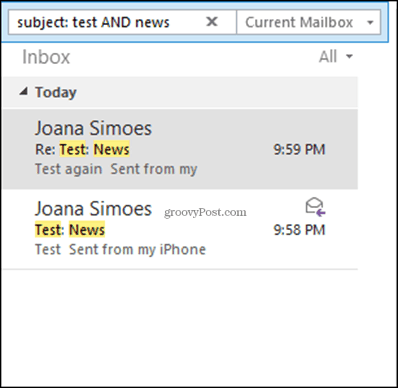
Сада реците да желите да претражите једну или другу кључну реч. Концепт је исти, али оперативна реч се мења. Уместо АНД, сада ћете користити ИЛИ -тема: тест ИЛИ вести. Приказаће вам се свака појединачна порука е-поште која садржи било коју реч у насловној линији.
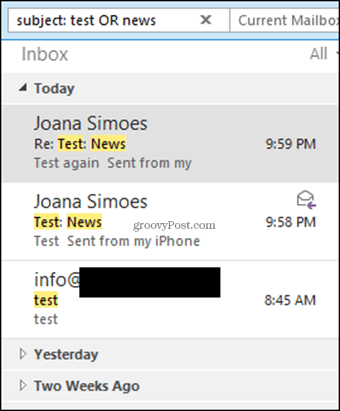
Имајте на уму да су оперативне речи „и / или“ увек написане великим словом. Ово је важно запамтити када тражите више кључних речи у Оутлооку.
Користите функцију Адванцед Финд
Такође можете да користите напредну функцију проналажења у програму Оутлоок. Притисните Цтрл + Схифт + Ф све истовремено и отвориће се прозор Адванцед Финд. Одатле кликните на картицу Напредно.
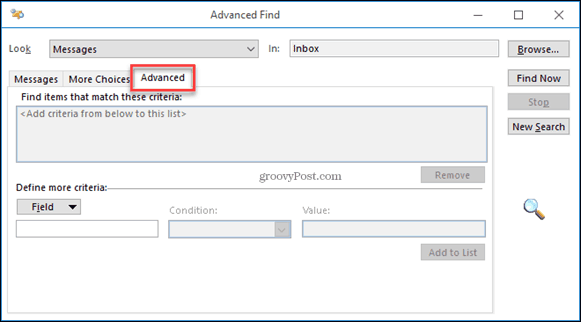
Сада кликните дугме Бровсе (Прегледај) да бисте могли да одаберете Инбок или било које друге фасцикле које желите да претражите, али проверите да ли су мапе унутар истог сандучета.
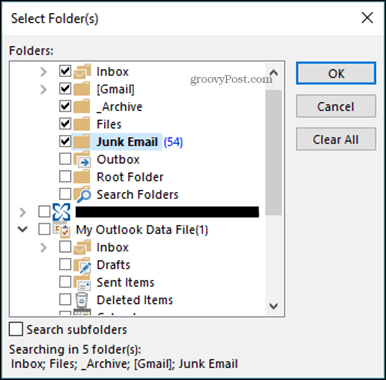
На дну можете одабрати поље за претраживање. Изаберите Предмет, а затим испод Стање: изаберите Садржи и Вредност биће реч коју тражите, у овом случају Тест. Кликните Додај на списак и поновите за остале кључне речи које желите да претражите.
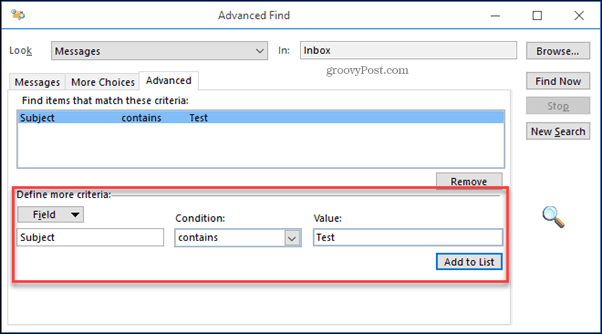
Кликните Пронађи одмах дугме за претрагу е-адреса које су вам потребне.
Ако наиђете на проблем где се налазе неки имејловиАко се не појави, можда бисте желели да обновите Оутлоок индекс. То обично није потребно за нова инсталирања програма Оутлоок, али могло би вам помоћи ако не пронађете оно што тражите или вам претраге одузимају пуно времена.










Оставите коментар